Szablon witryny to gotowy układ, którego używasz jako kanwy do tworzenia własnej strony. W Sellastiku Instant Site oferuje różnorodne szablony uporządkowane tematycznie. Dzięki temu w krótkim czasie i bez wysiłku stworzysz profesjonalnie wyglądającą stronę internetową – nawet jeśli nie masz w tym doświadczenia.
Wybór szablonu to pierwszy krok podczas tworzenia strony. Domyślnie każdy szablon składa się ze strony głównej, sklepu i menu nawigacyjnego. Dostosowujesz szablon, dodając treści i obrazy, edytując sekcje i dodając strony. Może brzmieć skomplikowanie, ale to naprawdę proste.
Wybór szablonu witryny
Szablony są podzielone na kategorie i podkategorie, by było Ci łatwiej znaleźć taki, który pasuje do tego, co sprzedajesz.
Aby wybrać szablon dla swojej witryny:
- W menu Sellastika wybierz Strona internetowa. Kliknij Edytuj stronę w sekcji z nazwą Twojego sklepu (na samej górze) lub kliknij przycisk Edytuj w kafelku Wygląd strony.
- W lewym górnym roku kliknij Ustawienia, a następnie Szablony.
- (Opcjonalnie) Przełączaj się między tagami u góry, aby wyświetlić szablony podzielone na kategorie tematyczne.
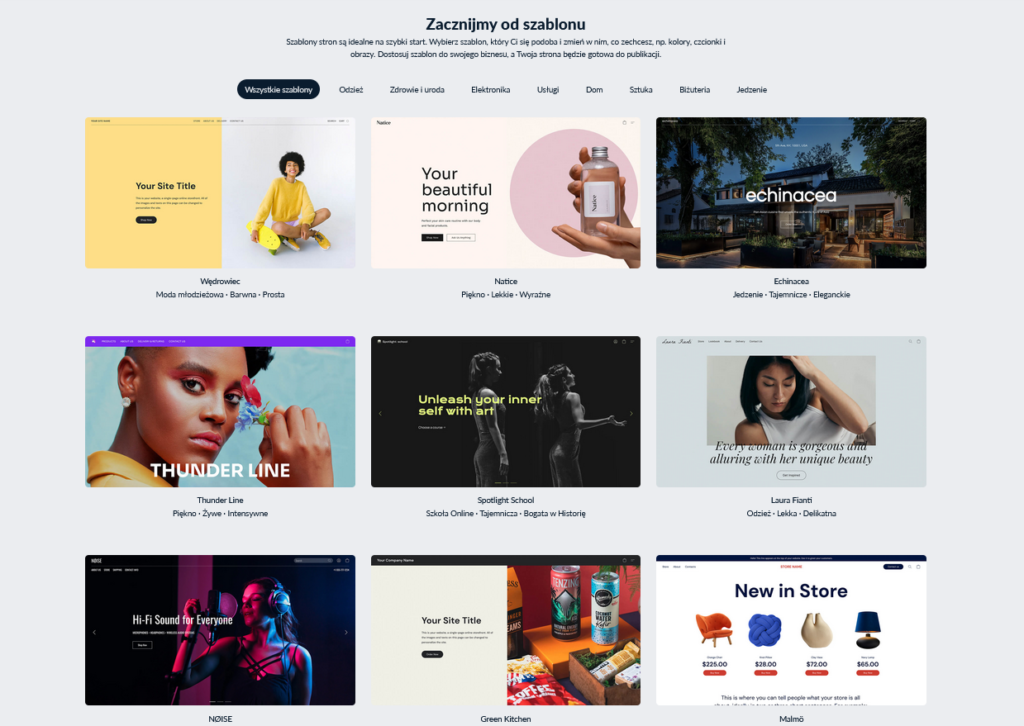
- Aby zobaczyć, jak wygląda szablon, najedź na niego kursorem myszy i kliknij Podgląd szablonu. Aby wybrać szablon, kliknij przycisk Użyj szablonu:
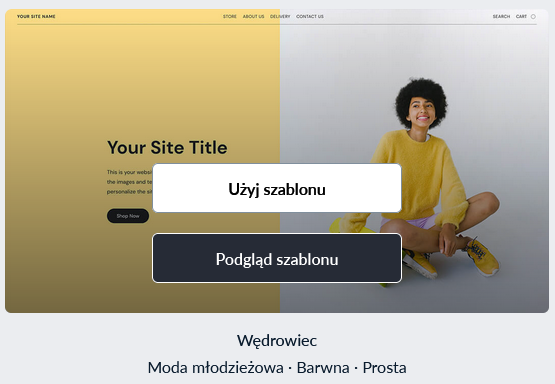
- Po kliknięciu Użyj szablonu, jest on już zastosowany na strony. Jeżeli wprowadzisz w nim jakieś zmiany, pamiętaj, by kliknąć Opublikuj. Bez tego nie będą one widoczne na stronie.
To wszystko! Teraz możesz skonfigurować witrynę i wprowadzić zmiany w szablonie w edytorze.
Zmiana szablonu witryny
Istnieje możliwość zmiany szablonu witryny.
Jeśli jednak dodasz podstrony do swojej witryny i dostosujesz ich zawartość, nie zmieni się ona nawet po zmianie szablonu.
Aby przełączyć się na nowy szablon witryny:
- W edytorze Instant Site kliknij Ustawienia > Projekt sklepu.
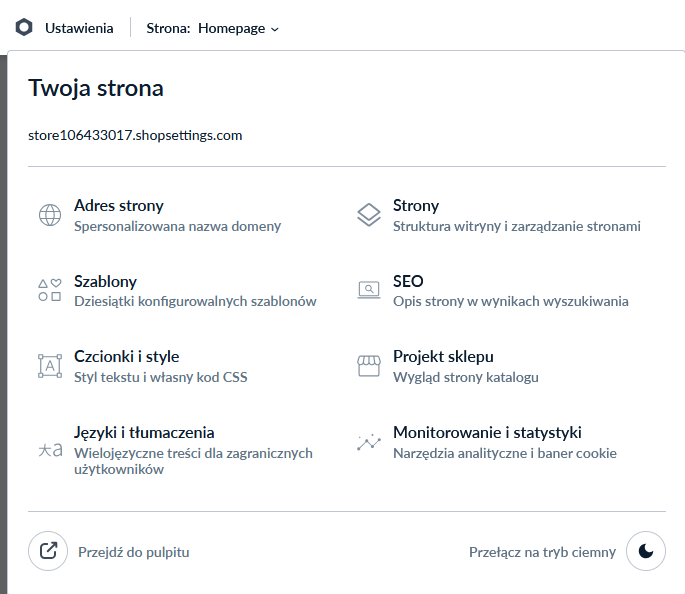
- (Opcjonalnie) Aby wyświetlić tylko szablony pasujące do tego, co sprzedajesz, przełączaj się między tagami u góry.
- Kliknij przycisk Podgląd szablonu, aby wyświetlić szablon. Kliknij Użyj szablonu, aby go wybrać.
- Kliknij przycisk Opublikuj, aby zastosować szablon.
Czytaj także
- SEO w sklepie Sellastik
- Marketingowa checklista dla każdego nowego sklepu internetowego
- Bezpieczeństwo w Twoim sklepie Sellastik